
開始新故事,下一步。
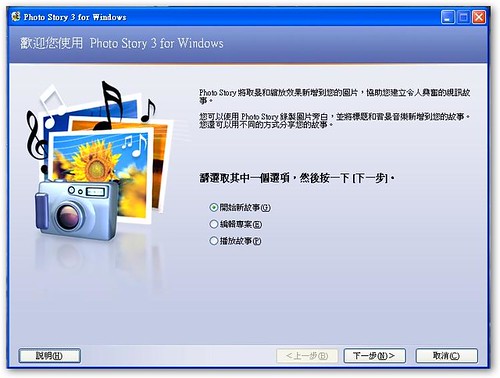
點選匯入圖片,接著請選擇事先準備好的相片,搭配Ctrl+A可以進行全選,並按匯入。
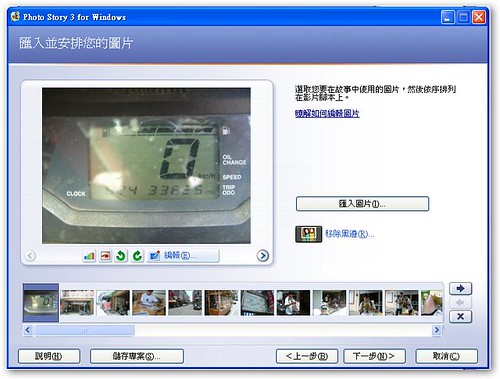
點選移除黑邊,並選擇全部皆是(此動作其實可做可不做)。
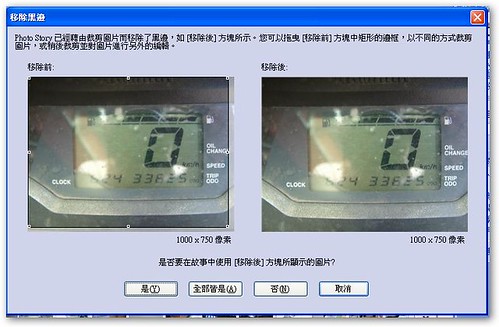
這個步驟可以幫每一張照片都加上一個標題,並可選擇文字的顏色、位置。另外,還可以針對每一張照片設定特殊效果。
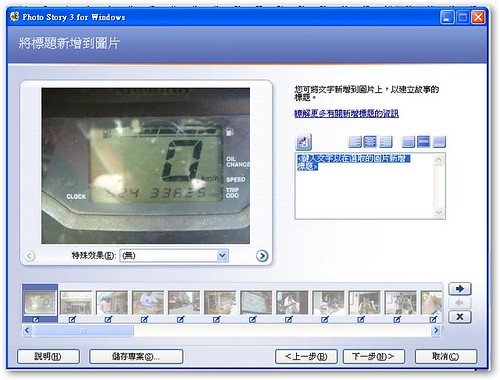
這個步驟可以替照片加上旁白及設定照片的動作及過場的動作。
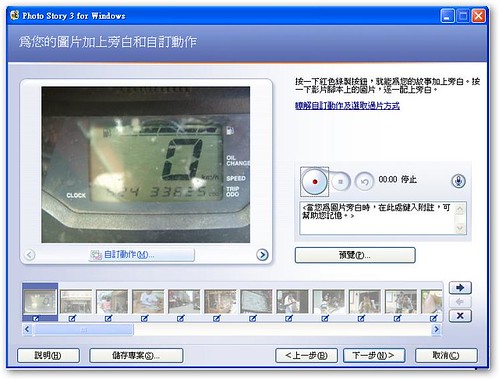
這個步驟可以新增背景音樂,請點「選取音樂」,並將合適的歌曲加進去,點下一步。
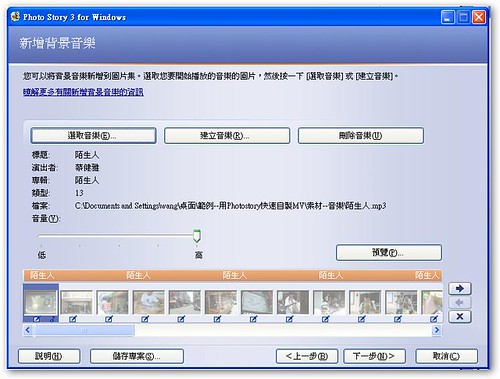
點瀏覽,替該檔案命名,以及選擇儲存的位置,下一步。
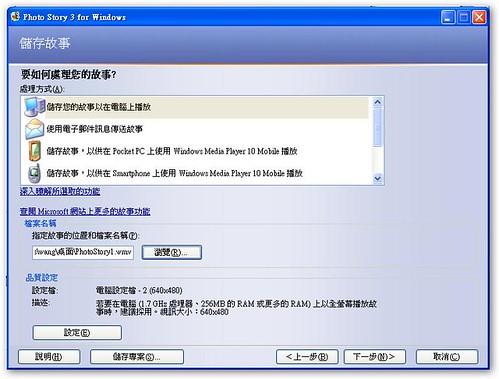
轉檔中。
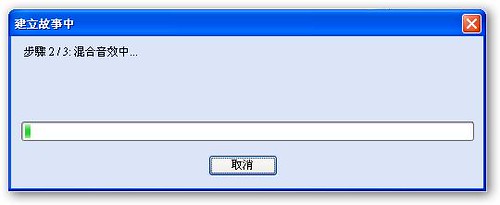
轉檔成功啦,點一下「檢視故事」就會開始播放影片啦!~
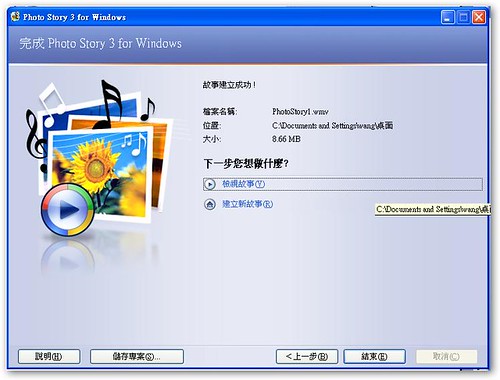
特別說明:
由於Photostory會以照片(每張播放5秒鐘)為主,音樂為輔,當相片播放完成之後,音樂會自動收尾(聲音漸漸變小)。因此,如果今天是希望製作一個音樂MV的話,可以先以Windows Media Player播放該音樂,來檢視該音樂的長度。
由於「陌生人」這首歌的長度是3:52秒,也就是232秒,如果一張照片播放5秒,則至少需要232÷5=46餘2,因此如果希望將該音樂完全播放完畢,至少需要準備47張照片。
a quickr pickr post
沒有留言:
張貼留言